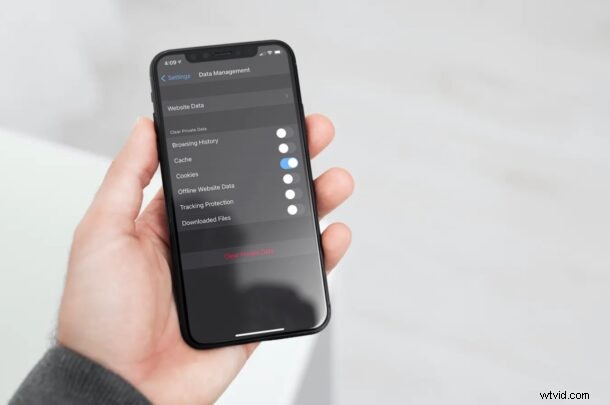
Si vous utilisez les navigateurs Web Firefox ou Opera sur iPhone ou iPad, peut-être même comme navigateur par défaut, vous souhaiterez peut-être éventuellement effacer les cookies. Heureusement, la procédure est assez simple pour les navigateurs Firefox et Opera sous iOS et iPadOS.
Si vous n'êtes pas sûr de ce que sont les cookies du navigateur, ce ne sont que des informations qui incluent vos informations de connexion enregistrées, vos préférences de site Web et d'autres données pour améliorer votre expérience de navigation. Les cookies sont spécifiques au site Web et vous devrez accepter les cookies pour les sites individuellement. Généralement, lorsque vous effacez l'historique de votre navigateur, les cookies sont également supprimés, mais vous pouvez parfois souhaiter supprimer les cookies sans affecter votre historique. Ici, nous nous concentrerons uniquement sur cela, mais pour les navigateurs mobiles Firefox et Opera en particulier, pour iPhone et iPad. Si vous souhaitez faire la même chose avec Safari, allez plutôt ici.
Comment effacer les cookies dans Firefox sur iPhone et iPad
La bonne nouvelle est que Firefox et Opera vous offrent tous deux la possibilité d'effacer les cookies dans l'application elle-même, vous n'avez donc pas besoin de beaucoup bricoler. Si vous utilisez Firefox sur d'autres appareils, assurez-vous d'être connecté avant de continuer. Maintenant, sans plus tarder, commençons.
- Lancez l'application Firefox sur votre appareil et appuyez sur l'icône à trois lignes en bas pour accéder à plus d'options.
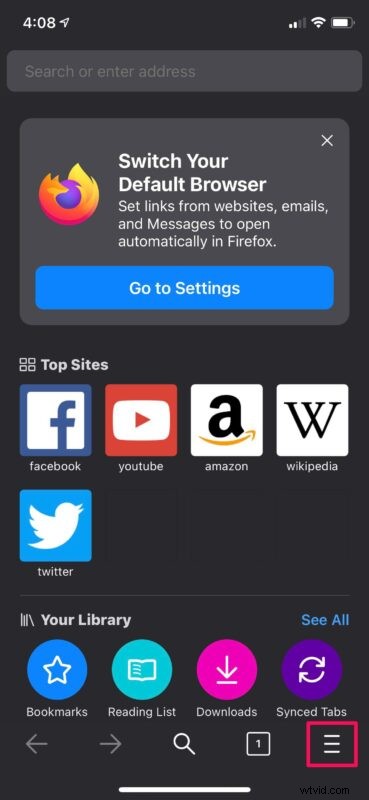
- Ensuite, rendez-vous sur "Paramètres" dans le menu contextuel pour continuer.
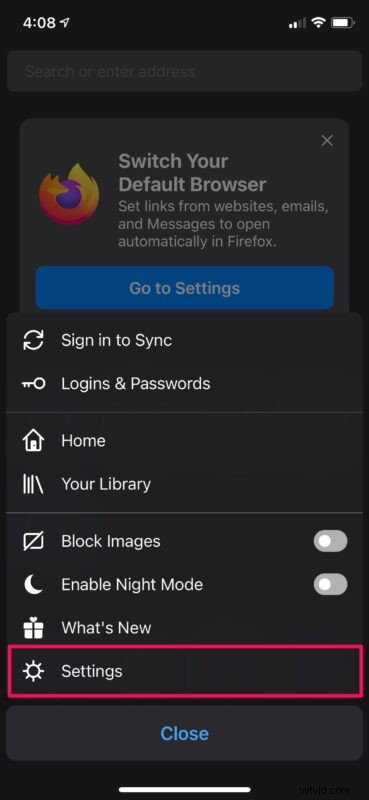
- Dans le menu des paramètres, faites défiler vers le bas et appuyez sur "Gestion des données" pour accéder à toutes les données stockées par Firefox.
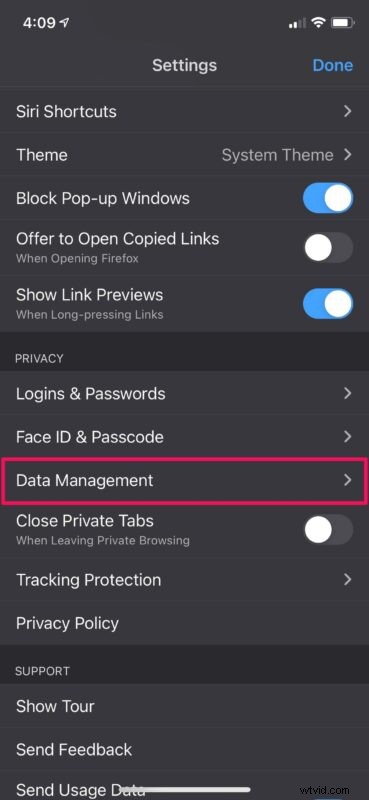
- Maintenant, assurez-vous que "Cookies" est sélectionné et décochez tout le reste et appuyez sur "Effacer les données privées".

C'est ça. Vous avez supprimé avec succès les cookies sur Firefox. Si vous souhaitez supprimer les cookies par site Web, vous pouvez vous diriger vers la section Données du site Web à la place.
S'il vous arrive d'utiliser Firefox Focus, eh bien, il n'y a pas de cookies à effacer, car Firefox Focus ne conserve aucun cookie ni historique de navigation, c'est un peu comme fonctionner en mode navigation privée tout le temps.
Comment effacer les cookies dans Opera sur iPhone et iPad
Jetons un coup d'œil à ce que vous devez faire pour effacer les cookies sur Opera maintenant que nous en avons fini avec Firefox. Les étapes sont en fait assez similaires.
- Lancez Opera Touch sur votre appareil, appuyez sur le logo Opera dans le menu inférieur et sélectionnez "Paramètres".
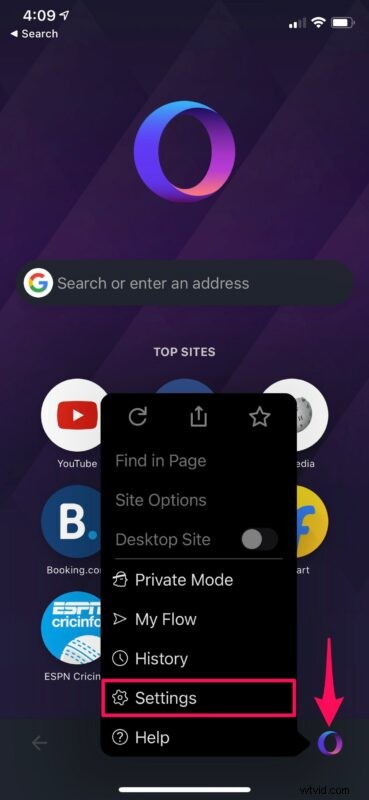
- Cela vous amènera au menu des paramètres du navigateur. Ici, appuyez sur "Effacer les données du navigateur".
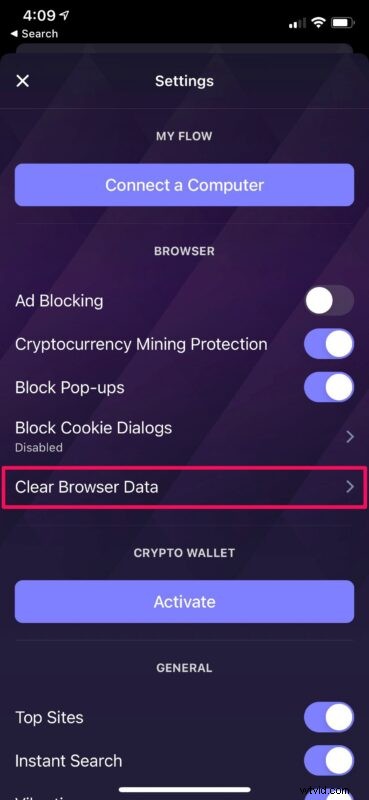
- Maintenant, assurez-vous simplement que "Cookies et données de site" est sélectionné et appuyez sur "Effacer" pour supprimer les cookies.
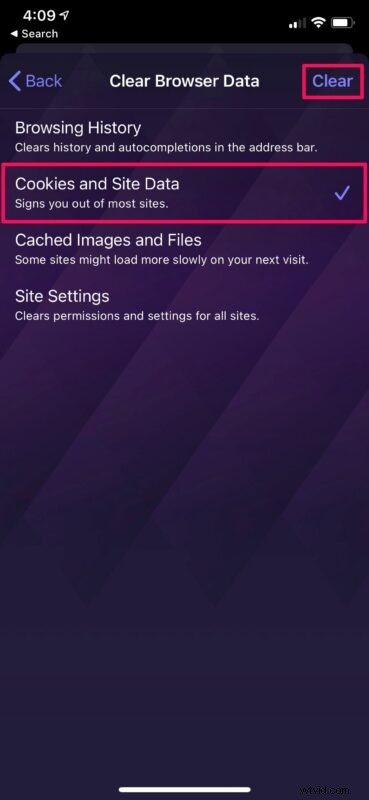
Voilà. Tous les cookies stockés par Opera ont été effacés et réinitialisés.
La suppression des cookies peut aider si certains sites Web ne fonctionnent pas comme prévu sur votre iPhone et iPad, mais cela peut avoir un impact temporaire sur votre expérience de navigation jusqu'à ce que de nouveaux cookies soient créés. Vous remarquerez que vous avez été déconnecté de la plupart des sites Web. En effet, toutes les informations de connexion enregistrées et les préférences du site Web ont été supprimées en supprimant les cookies.
De même, si vous utilisez Google Chrome, qui est le navigateur tiers le plus populaire pour iOS, vous pouvez consulter la procédure détaillée de suppression des cookies dans Chrome pour iPhone et iPad que nous avons couverte. Firefox vous offre la possibilité de supprimer les cookies pour un site Web spécifique que vous n'utilisez pas régulièrement. Cependant, cette option est manquante sur Chrome et Opera au moment d'écrire ces lignes.
Si vous êtes comme la grande majorité des personnes qui utilisent Safari plutôt que de s'appuyer sur un navigateur Web tiers, vous serez intéressé d'apprendre à supprimer uniquement les cookies de Safari sur votre iPhone ou iPad. Bien que l'option intégrée à l'application de Safari vous permette uniquement d'effacer à la fois les cookies et l'historique, il existe une option cachée dans les paramètres iOS qui vous permet de supprimer les cookies sans affecter l'historique de navigation.
Nous espérons que vous avez enfin pu apprendre comment effacer spécifiquement les cookies du site Web sur le navigateur que vous utilisez pour surfer sur Internet. Combien d'espace de stockage avez-vous libéré en supprimant les cookies ? Partagez vos précieuses réflexions sur cette procédure et partagez vos expériences personnelles dans la section des commentaires ci-dessous.
